Τα πιο φιλικά προς το χρήστη εργαλεία συμπίεσης ήχου AAC στα οποία μπορείτε να βασιστείτε
Η μορφή AAC είναι ένα είδος αρχείου ήχου που αναπτύχθηκε για να αντικαταστήσει τη μορφή MP3. Έχει μεγάλη ικανότητα συμπίεσης ενώ καταλαμβάνει ελάχιστο χώρο. Είναι επίσης η μορφή που χρησιμοποιεί το iTunes από προεπιλογή. Για δεδομένο ρυθμό μετάδοσης δεδομένων, προσφέρει ανώτερη ποιότητα ήχου από το MP3. Μπορείτε να το παίξετε σχεδόν σε οποιοδήποτε λογισμικό που μπορεί να παίξει αρχεία MP3. Δεν είναι περίεργο που η συσκευή του συστήματός σας είναι γεμάτη λόγω των πολλών κομματιών ήχου που κατεβάσατε. Τώρα, για να σας δώσω μερικές συμβουλές, μπορείτε να συμπιέσετε τα αρχεία σας AAC ώστε να εξοικονομήσετε χώρο στη συσκευή σας. Με τη βοήθεια του Συμπίεση AAC τεχνικές σε αυτήν την ανάρτηση, μπορείτε εύκολα να συντομεύσετε τα πιο αγαπημένα σας αρχεία.

- Μέρος 1. Γιατί χρειάζεστε συμπίεση ήχου;
- Μέρος 2. Τρόπος συμπίεσης AAC με λογισμικό
- Μέρος 3. Συχνές ερωτήσεις σχετικά με τη συμπίεση ήχου AAC
Μέρος 1. Γιατί χρειάζεστε συμπίεση ήχου;
Μπορεί να μπερδευτείτε ως προς το γιατί απαιτείται συμπίεση ήχου. Αυτός είναι ο λόγος που χρειαζόμαστε καταρχήν συμπίεση ήχου. Η συμπίεση, γενικά, είναι μια πολύτιμη στρατηγική για τη μείωση του μεγέθους των αρχείων. Όταν συμπιέζονται, χάνονται δεδομένα από φωτογραφίες, ήχο και ταινίες για να ελαχιστοποιηθεί το μέγεθος του αρχείου. Κατά τη ροή ή τη λήψη αρχείων, αυτό είναι χρήσιμο. Και αυτό είναι πολύ σημαντικό, ειδικά για όσους δεν έχουν χώρο όταν πρόκειται για συσκευές αποθήκευσης. Η συμπίεση έχει πολλά πλεονεκτήματα, συμπεριλαμβανομένου του μειωμένου υλικού αποθήκευσης, του χρόνου μεταφοράς δεδομένων και του εύρους ζώνης επικοινωνίας. Μπορεί να σας βοηθήσει να εξοικονομήσετε πολλά χρήματα.
Μέρος 2. Τρόπος συμπίεσης AAC με λογισμικό
Σε αυτό το σημείο, για να μην δυσκολευτείτε να βρείτε το σωστό πρόγραμμα που μπορείτε να χρησιμοποιήσετε για να συμπιέσετε τα κομμάτια ήχου AAC σας. Έχουμε ήδη συγκεντρώσει τον πιο συναρπαστικό συμπιεστή ήχου AAC.
1. Μετατροπέας βίντεο Vidmore
Αν ψάχνετε για ένα εργαλείο, μπορείτε να το χρησιμοποιήσετε για επεξεργασία, μετατροπή. Συγχώνευση και συμπίεση των ηχητικών κομματιών σας, Μετατροπέας βίντεο Vidmore τα έχει όλα. Αυτό το εξαιρετικό λογισμικό είναι συμβατό με συσκευές Windows και Mac. Δεν θα υπάρξει ποτέ πρόβλημα ακόμα κι αν είστε αρχάριος, επειδή κατασκευάστηκε με μια φιλική διεπαφή. Επιτρέπει σε κάθε χρήστη να ελέγχει εύκολα τα εργαλεία επεξεργασίας. Όταν πρόκειται για τα αρχεία σας AAC, μπορείτε να αναλάβετε την κυριότητα του μεγέθους που θα συμπιέσετε. Δεν χρειάζεται να σκεφτείτε δύο φορές για τη συμπίεση των ηχητικών κομματιών σας με αυτό το εργαλείο, επειδή συμπιέζεται χωρίς συμβιβασμούς στην ποιότητα. Αυτό που είναι ακόμα πιο βολικό για τους χρήστες είναι η ικανότητά του να εξοικονομεί πολύτιμο χρόνο. Δεν είναι περίεργο που αυτό το λογισμικό είναι γνωστό για την υπηρεσία του. Ας υποθέσουμε ότι θέλετε να μάθετε πώς να συμπιέσετε τα αρχεία σας AAC στο Vidmore Video Converter. Σε αυτήν την περίπτωση, μπορείτε να χρησιμοποιήσετε τις παρακάτω οδηγίες ως αναφορά.
Βήμα 1: Αποκτήστε το Vidmore Video Converter
Για να ξεκινήσετε, πρέπει πρώτα να κάνετε λήψη της εφαρμογής. Κάντε κλικ στους παρακάτω συνδέσμους για να λάβετε το πρόγραμμα. Στη συνέχεια, αφού εγκατασταθεί το λογισμικό, εκκινήστε το και αρχίστε να το χρησιμοποιείτε.
Βήμα 2: Προσθέστε τα αρχεία AAC που θέλετε να συμπιέσετε
Μόλις εκτελεστεί το πρόγραμμα, κάντε κλικ στο Πρόσθεσε αρχεία ή Συν κουμπί για να προσθέσετε τα αρχεία σας AAC. Στη συνέχεια, επιλέξτε το αρχείο που θέλετε να συμπιέσετε από τον χώρο αποθήκευσης της συσκευής σας.
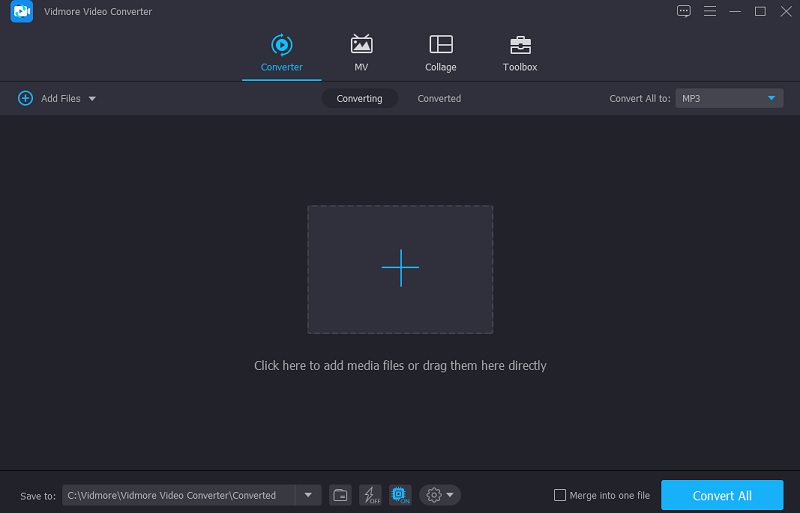
Βήμα 3: Προχωρήστε στις Ρυθμίσεις ήχου
μεταβείτε στο Ήχος ενότητα στο δεξί αναπτυσσόμενο μενού αφού εισαγάγετε το αρχείο AAC. Πρέπει να επιλέξετε μια μορφή αρχείου για το έργο σας. Στη συνέχεια, επιλέξτε ένα χαμηλό ή μεσαίο bitrate από τις διαθέσιμες επιλογές ποιότητας.
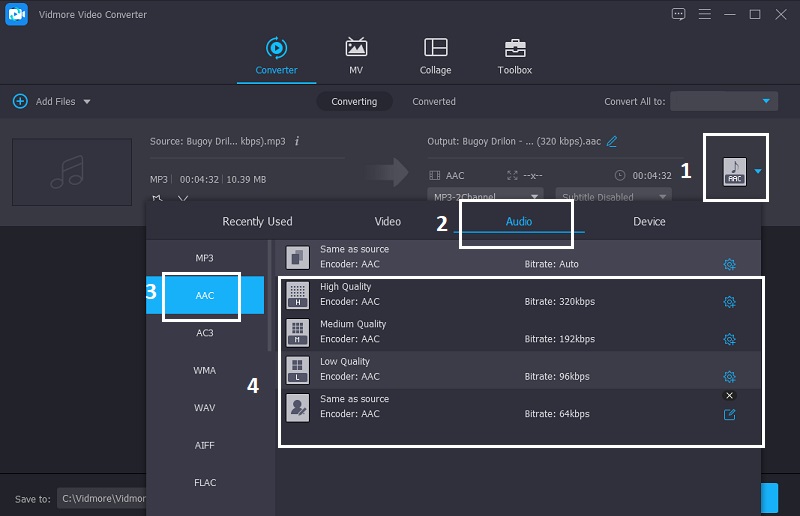
Βήμα 4: Συμπιέστε το Αρχείο AAC
Αφού επιλέξετε ένα bitrate, μεταβείτε στο Μετατροπή όλων καρτέλα για να συμπιέσετε το αρχείο ήχου σας. Μετά από λίγα δευτερόλεπτα αναμονής, όλα θα πάνε καλά! Το αρχείο σας έχει συμπιεστεί για εξοικονόμηση χώρου.
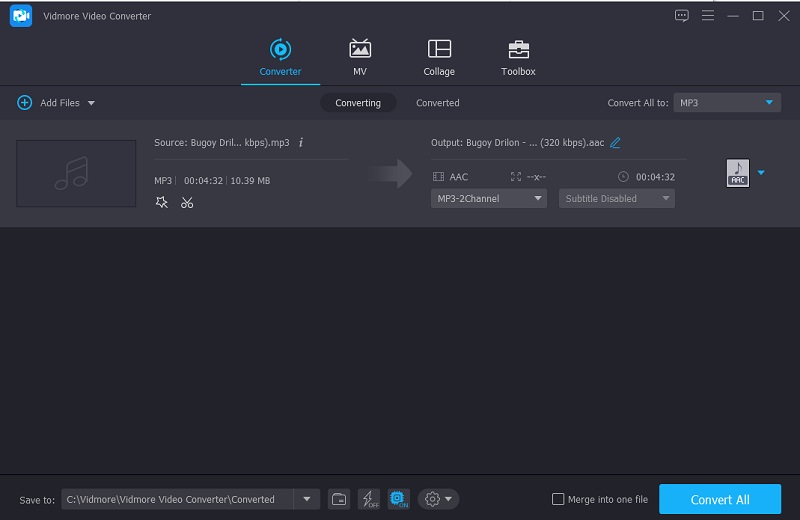
1. Μετατροπέας ήχου
Το Audio Converter είναι μια εξαιρετική επιλογή εάν είχατε κάποια εμπειρία με τη συμπίεση ήχου. Είναι ένας από τους πιο δημοφιλείς και ασφαλείς συμπιεστές AAC στο διαδίκτυο. Με αυτήν την υπηρεσία Διαδικτύου, μπορείτε να συμπιέσετε ή να μετατρέψετε οποιοδήποτε τύπο αρχείου δωρεάν. Χρησιμοποιώντας ένα ευρύ φάσμα επιλογών και περίπλοκων ρυθμίσεων, μπορείτε να προσαρμόσετε τις ηχητικές και οπτικές πτυχές της εμπειρίας σας στην πλατφόρμα. Ωστόσο, μπορεί να το βρείτε πολύ περίπλοκο εάν είστε αρχάριοι. Ως σύνολο, θα σας βοηθήσει να μειώσετε τον αριθμό των αρχείων που έχετε.
Βήμα 1: Για να ανοίξετε το αρχείο, κάντε κλικ στο Ανοιγμα αρχείου κουμπί στην οθόνη όταν φτάσετε στον σύνδεσμο. Μπορείτε να χρησιμοποιήσετε το Google Drive ή το Folder για να ανεβάσετε αρχεία απευθείας στη διεπαφή του ιστότοπου. Στη συνέχεια, καθίστε αναπαυτικά και περιμένετε να ολοκληρωθεί η μεταφόρτωση.
Βήμα 2: Μπορείτε να αλλάξετε τον ρυθμό μετάδοσης bit και τη συχνότητα δείγματος του αρχείου ήχου επιλέγοντας Προηγμένες ρυθμίσεις. Επιπλέον, το πρόγραμμα θα σας επιτρέψει να τροποποιήσετε τα δεδομένα του κομματιού.
Βήμα 3: Η μετατροπή του κομματιού ήχου γίνεται επιλέγοντας το Μετατρέπω επιλογή, και θα συμπιεστεί και θα τροποποιηθεί ανάλογα.
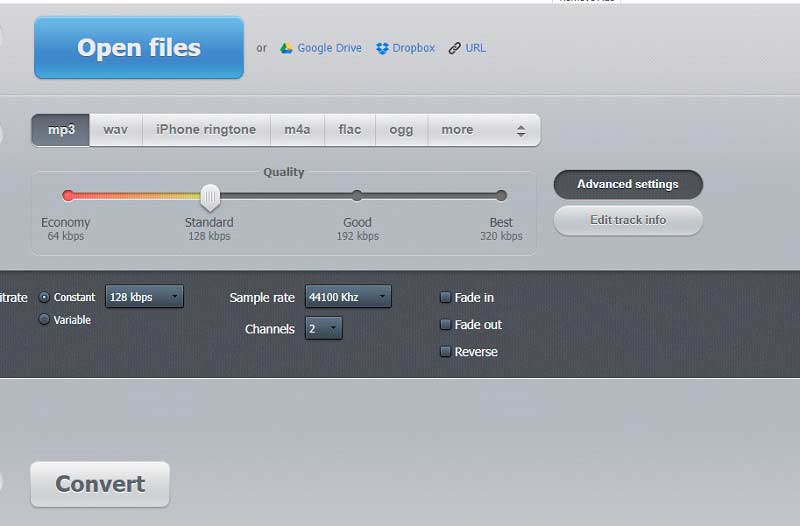
2. ACconvert
Η χρήση λογισμικού Διαδικτύου για τη συμπίεση αρχείων AAC εάν δεν έχετε αρκετό χώρο αποθήκευσης στη συσκευή σας είναι βιώσιμη. Ο AConvert είναι ένας από τους πιο χρησιμοποιούμενους συμπιεστές ήχου στο διαδίκτυο. Η τροποποίηση της μορφής αρχείου είναι ο πρωταρχικός στόχος του. Μπορείτε να προσαρμόσετε τις ρυθμίσεις συμπίεσης για να ελαχιστοποιήσετε το μέγεθος του αρχείου όσο περιμένετε. Είναι μια ακίνδυνη και απλή μέθοδος. Χρησιμοποιώντας αυτήν την ηλεκτρονική υπηρεσία, μπορείτε να μετατρέψετε αρχεία AAC σε μια ποικιλία άλλων μορφών διατηρώντας παράλληλα την αρχική ποιότητα. Για να δείτε πώς λειτουργεί το AConvert, ελέγξτε την παρακάτω διαδικασία.
Βήμα 1: Μεταβείτε στη διεύθυνση URL του προγράμματος περιήγησής σας και η αρχική σελίδα του ιστότοπου θα ανοίξει στο πρόγραμμα περιήγησής σας. Το αρχείο μπορεί να προστεθεί στη διεπαφή του ιστότοπου επιλέγοντας το Επιλέξτε το αρχείο επιλογή.
Βήμα 2: Μόλις το αρχείο AAC προστεθεί με επιτυχία στην κύρια διεπαφή, επιλέξτε το αρχείο AAC ως τη μορφή προορισμού. Στη συνέχεια, επιλέξτε το κατάλληλο bitrate για το αρχείο σας.
Βήμα 3: Κάντε κλικ στο Μετατροπή τώρα κουμπί αφού ολοκληρώσετε τις αλλαγές στο αρχείο για να ξεκινήσετε την εξαγωγή και τη συμπίεσή του. Εναλλακτικά, μπορείτε να παρακολουθήσετε τη διαδικασία να ξετυλίγεται και στη συνέχεια να κάνετε λήψη μιας μειωμένης έκδοσης του αρχείου.
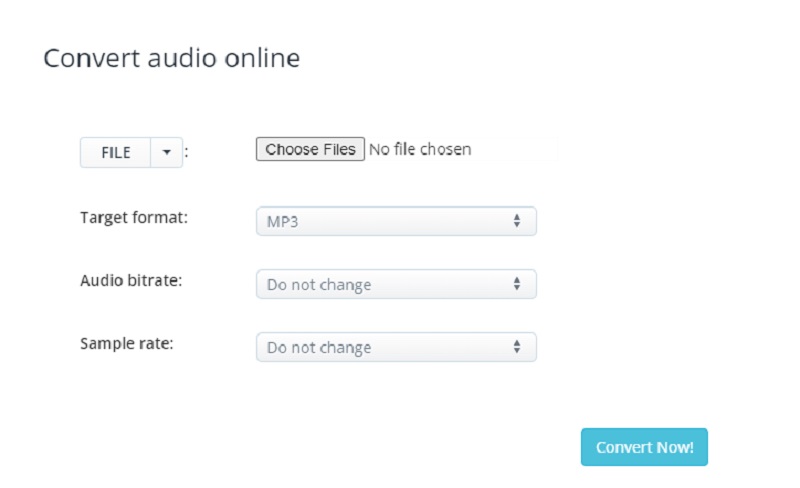
Μέρος 3. Συχνές ερωτήσεις σχετικά με τη συμπίεση ήχου AAC
Είναι καλή η ποιότητα του AAC;
Το AAC παρέχει συχνά ανώτερη ποιότητα ήχου σε συγκρίσιμα bit rates με το MP3.
Τι είναι καλύτερο, AAC ή OGG;
Τόσο το AAC όσο και το OGG έχουν απώλειες και συμπιέζονται και η απόδοσή τους ποικίλλει σημαντικά σε διάφορους ρυθμούς bit.
Ποιος είναι ο καλύτερος κωδικοποιητής AAC;
Το AAC έχει αναβαθμιστεί αρκετές φορές. Το HE-AAC είναι η πιο πρόσφατη έκδοση του προτύπου. Είναι μια ιδιόκτητη μορφή, ωστόσο είναι ο πιο ευρέως χρησιμοποιούμενος κωδικοποιητής ήχου στο διαδίκτυο σήμερα.
συμπέρασμα
Τώρα που έχετε πληροφορίες για Εργαλεία συμπίεσης ήχου AAC, δεν θα δυσκολευτείτε να συμπιέσετε τα πιο αγαπημένα σας αρχεία. Πρέπει να επιλέξετε τον συμπιεστή ήχου AAC που πιστεύετε ότι θα ελαφρύνει τα φορτία σας.


